iPhoneを操作していたら、間違えてデータを削除してしまいました。
データを復元するために、とりあえず、今ある iCloudバックアップを残しておきたいのですが、どうすればよいですか?
iCloudバックアップをオフにすると、データは消えてしまったりしませんか?
iCloudバックアップのオン・オフは、定期的な自動バックアップ機能のオン・オフに対応しています。
iCloudバックアップがオンの状態なら、直前のバックアップが残っているはずです。iPhoneを初期化すれば、その時点に復元できます。
ただし、iCloudバックアップは、すべてのデータを元通りできるわけではありません。事前に、何が復元できるのかもよく確認しておきましょう。
すぐに復元しない場合は、iCloudバックアップをオフにすれば、バックアップデータをそのままにできます。このiCloudバックアップをオフにしても、すでに iCloudストレージに保存されているバックアップデータを消えません。
1. 「iCloudバックアップ」が「オン」とは?
「設定」の「Apple」ー「iCloud」ー「バックアップ」に「iCloudバックアップ」の設定があります。これをオンにすると、バックアップ機能が有効になります。
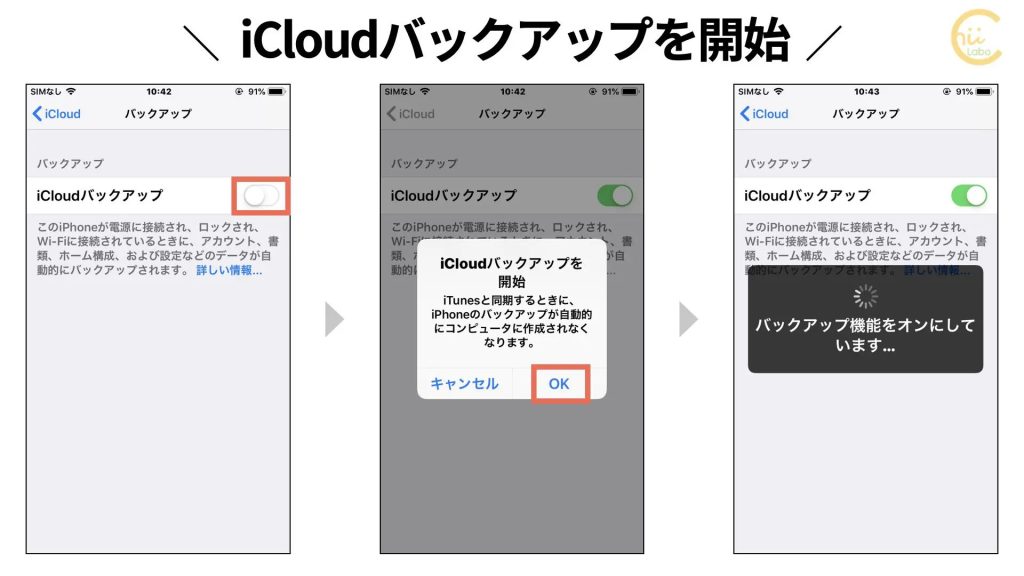
iCloudバックアップでは、iPhone内のデータをタイムカプセルのようにひとまとめにして保管します。
iCloudバックアップを「オン」にすると、毎日 定期的に自動バックアップしてくれます。
また、手動で iCloudバックアップを作成することもできます。それには、設定画面の「今すぐバックアップ」をタップします。
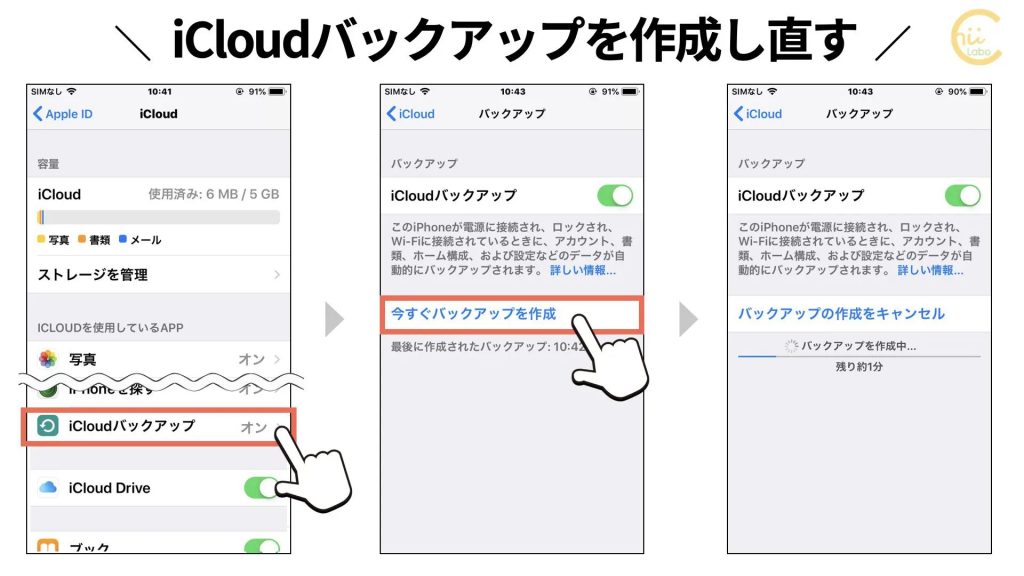
1-1. iCloudバックアップは復元にしか使えない
iCloudにバックアップされたデータは、iPhoneの故障・紛失、あるいは機種変更のときに利用されます。iPhoneの初期設定のときに、Apple IDでサインインすると、バックアップされた状態に復元することができます。

逆に言うと、iCloudバックアップは、初期設定のときにしか利用できません。バックアップされたデータを一部だけ戻すことはできないんです。
2. iCloudバックアップでは完全には復元できない
iCloudバックアップは、iPhoneのデータを復元するための機能ですが、すべてのデータを元に戻せるわけではありません。
2-1. アプリ内データは基本的には復元される
iCloudへのバックアップ対象となるのは、iPhone本体の設定やアプリのデータ、ホーム画面とアプリの配置などです。
iCloudバックアップでは、アプリを再インストールするだけでなく、以前のアプリ内データも復元してくれます。これにより、ほとんどのアプリは、復元後も元通り動作します。
ただし、復元後のアプリ動作が保証されているわけではなく、これはアプリの開発元の対応次第です。

復元してもアプリが正常動作しない、ということは十分ありうるので、要注意です。
2-2. 機器固有のデータは対象外
一方、iPhone内だけで利用されるデータはバックアップされません。
たとえば、Bluetooth接続のイヤホンやキーボードのペアリングは、機器ごとに行われるため、改めて接続し直す必要があります。
また、Touch IDの指紋データなど、特に秘匿性が高い情報も、バックアップの対象から除外されています。
2-3. iCloudで同期しているデータは対象外
さらに、すでにiCloudで同期しているデータも対象外となります。連絡先、カレンダー、ブックマーク、メモ、リマインダー、ボイスメモなどです。
これは、新しいiPhoneでApple IDにサインインすれば、自動で同期されるので、バックアップの必要がないからです。
ちなみに、iPhone内の写真やメッセージは、ちょっとややこしいです。
iCloudで同期しているかでバックアップされるかが変わるからです。
もし、iCloudで同期していれば、iCloudバックアップには含まれず、同期していなければ、バックアップに含められます。
例えば、iCloud写真がオフだと、iCloudバックアップに「写真ライブラリ」という項目として保存されます。
3. iCloudバックアップは作成するごとに置き換えられる

どんな操作をすると、iCloudバックアップはなくなるの?
iCloudバックアップがなくなるのは、
・バックアップを作成するタイミングと
・iCloudストレージから削除したときです。
注意が必要なのは、バックアップを作成する場合です。
というのも、iCloudバックアップは、1つの端末につき1時点のバックアップしか保存できないからです。新たにバックアップを作成すると、それ以前の古いバックアップは置き換えられてしまいます。
3-1. iCloudバックアップの自動作成タイミング
気をつけないといけないのは、iCloudは自動的にバックアップを作成することです。この自動作成でも、古いバックアップには戻せなくなります。
基本的には、自宅で Wi-Fi につないでいて、夜 画面を消して充電している間に、バックアップは作成されるようになっています。
もう少し細かくみると、iCloudバックアップの自動作成には、4つの条件があります。
・iCloudバックアップがオン
・充電に接続
・ロック
・Wi-Fiに接続
の条件が整っていると、一日に一回 自動作成されます。
この iPhone が電源に接続され、ロックされ、Wi-Fi に接続されているときに、AppとデータをiCloudに自動的にバックアップします。
反対に、完全に電源オフにしたり、Wi-Fi につながっていない状態では、バックアップは作成されません。
3-2. 「iCloudバックアップ」には Wi-Fi が必須
「今すぐバックアップ」の場合は、Wi-Fi に接続していれば、バックアップは作成されます。
逆に言えば、Wi-Fi 環境がなければ、バックアップは作成できません。
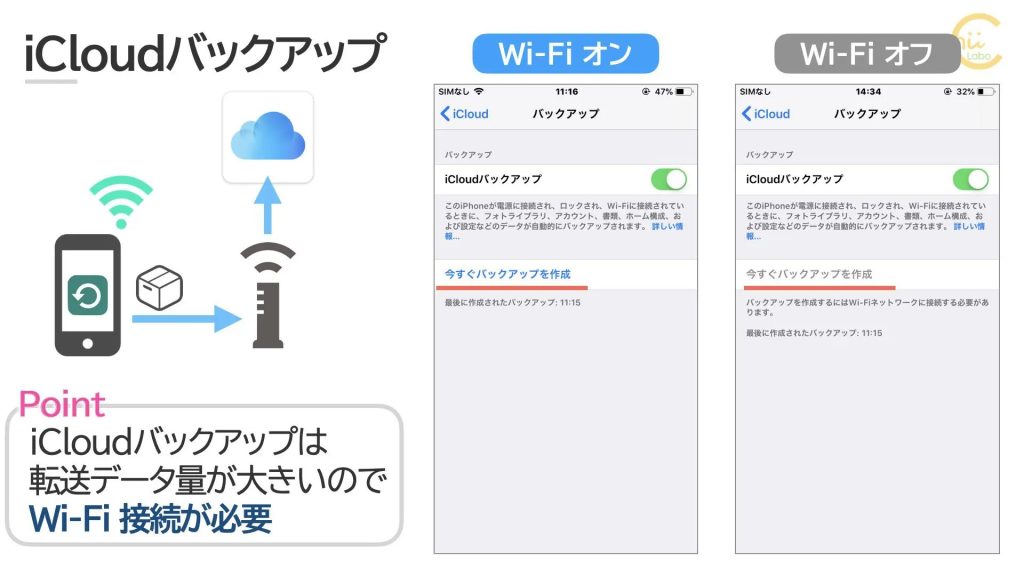
バックアップを作成するにはWi-Fiネットワークに接続する必要があります。

自宅にインターネット回線がない状態で、iPhoneを利用する場合は、iCloudバックアップを利用できないことが多いんですよね。
4. iCloudバックアップをオフにすると自動バックアップが停止される
「iCloudバックアップ」をオフにしても、iCloudバックアップ機能は停止しますが、バックアップデータが削除されたり、復元できなくなるわけではありません。

つまり、この状態で、その時点のiCloudバックアップを更新せずに残すことができます。
4-1. iCloudストレージにはバックアップは保持されている
iCloudストレージ内にはバックアップデータが残っています。
「設定」アプリの「Apple ID」ー「iCloud」から「ストレージを管理」を選択して確認できます。
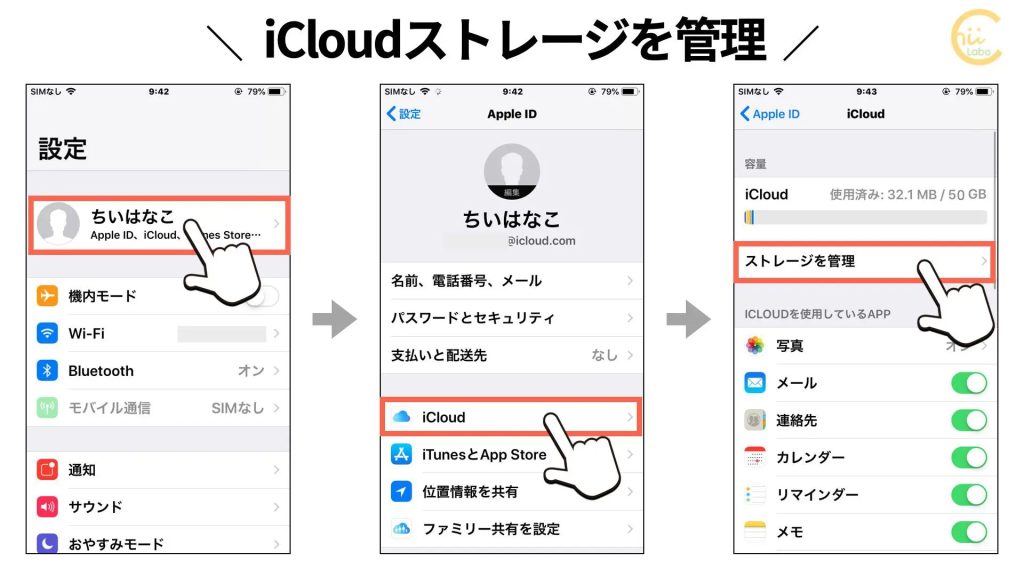
4-2. iCloudストレージのバックアップを削除するには?
もし、iCloudの空き容量を増やすために、バックアップのデータを削除したい場合は、 iCloudストレージの管理画面で、バックアップを削除すればよいわけです。
「iCloudストレージ」から、「バックアップ」を選択して、一番下にスライドすると「削除」ボタンがあります。
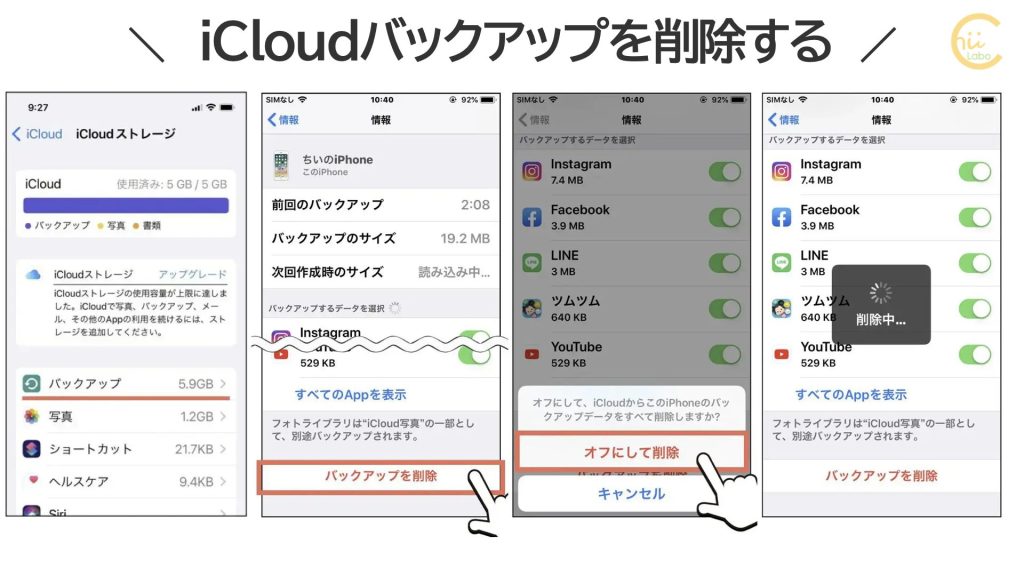

この操作は戻せないので要注意です。
5. iCloudバックアップ以外のバックアップ方法
iCloudバックアップは、毎日の充電時に自動的にバックアップされるので、iPhoneの紛失・故障など、元のiPhoneデータを喪失した場合でも利用できるメリットがあります。
しかし、iPhoneには、iCloudバックアップ以外にも復元方法が用意されています。
5-1. iPhoneから転送
まずは、iPhoneから直接 データ移行する方法です。
新旧2台のiPhoneを無線で直接つなぐので、ほとんどのデータをそのまま移行できます。
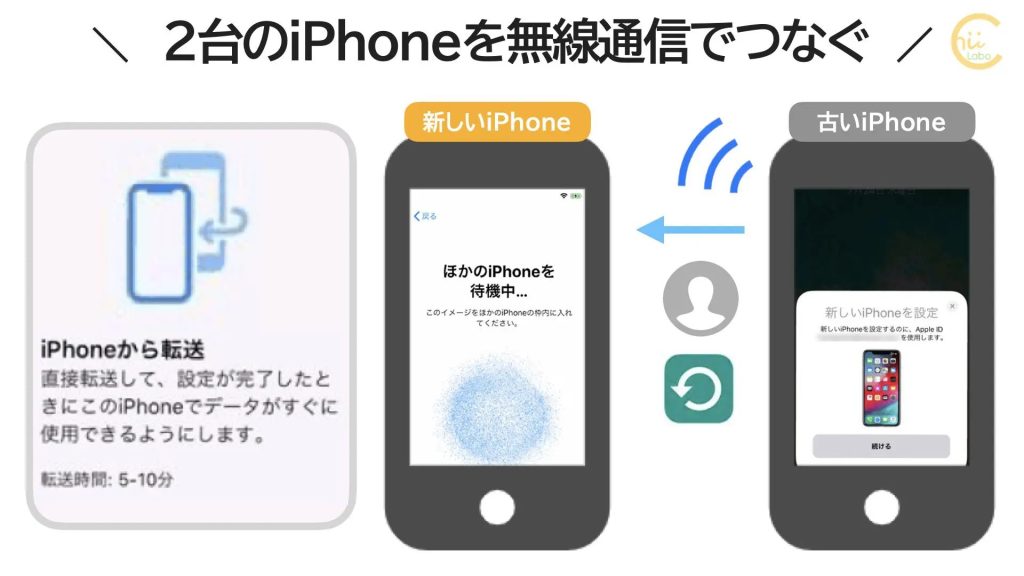
以前のiPhoneを操作する必要があるので故障時には使えませんが、機種変更の時にはとても便利な方法です。
5-2. PCにつないでバックアップ(iTunes)
次は、PCにつないでバックアップしておく方法です。
この方法では、定期的にパソコンにつなぐ必要があるのが少し面倒ですが、iCloudストレージの容量を必要としないのがメリットです。
また、外部にデータを送信しないので、インターネットのセキュリティが気になる場合でも、安心して利用できます。

もともと、iCloudが提供される前からあったバックアップ方法です。
どうも、iPodのころは、毎日 PCにつないで充電することが想定されていたように思います。
5-3. アプリごとのバックアップ
iPhoneが復元できなくても、アプリ・サービスごとに保存されているデータは、戻すことができます。
例えば、GmailやInstagramなどは、ウェブ上でやり取りを保存しているサービスでは、自分のアカウントにサインインするだけで、同じように利用できます。
また、アプリ内にバックアップ機能がある場合があります。例えば、LINEには、「トーク履歴のバックアップ」という機能があります。写真など、復元できないデータもありますが、メッセージなどは復元することができます。

一口にデータの復元といっても、いっぱいあるんだね。
こちらもどうぞ。
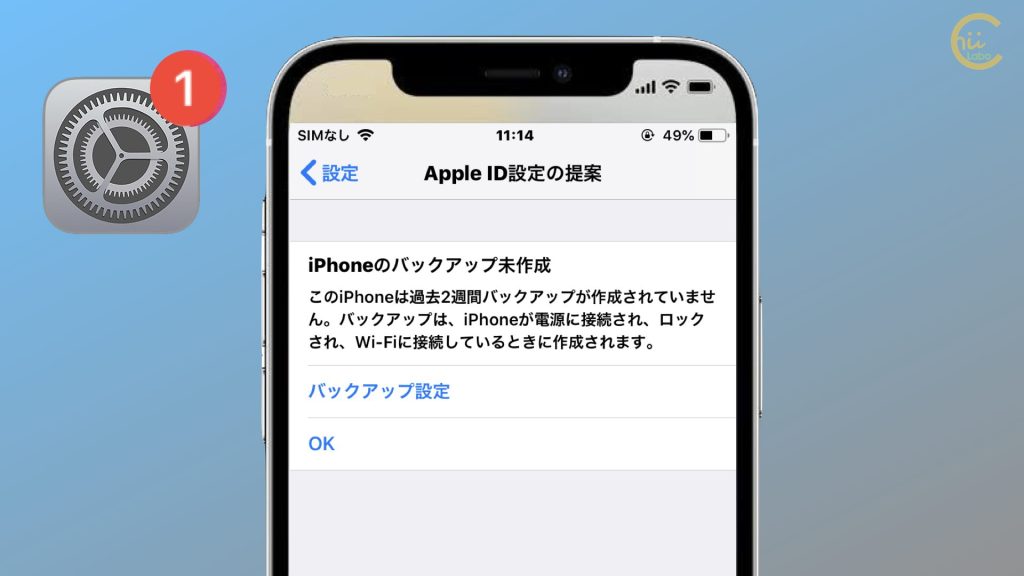

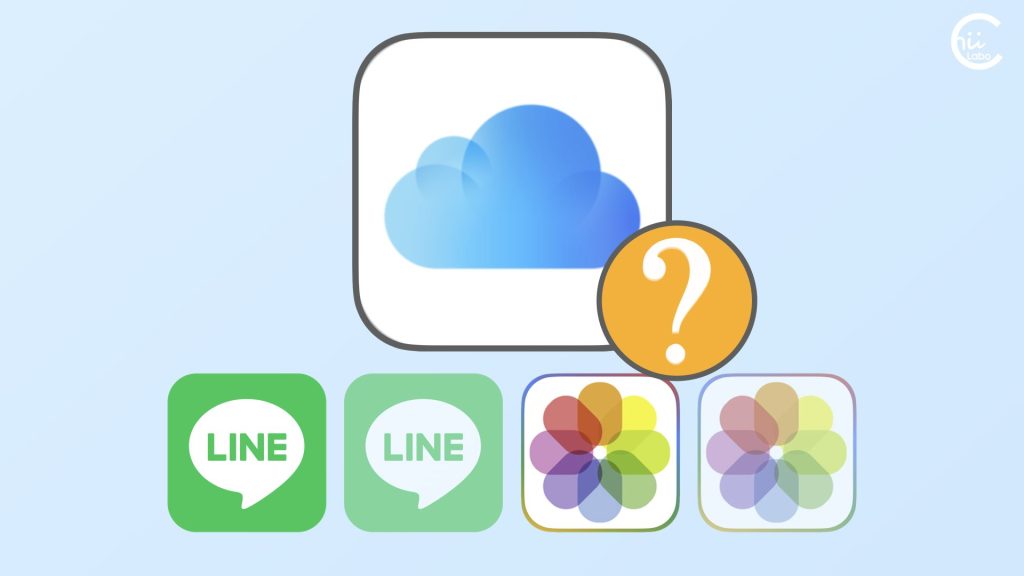
![LINEをバックアップしてから再インストールする【トーク履歴の復元】[iPhone]](https://chiilabo.com/wp-content/uploads/2021/05/image-1-1024x576.jpg)

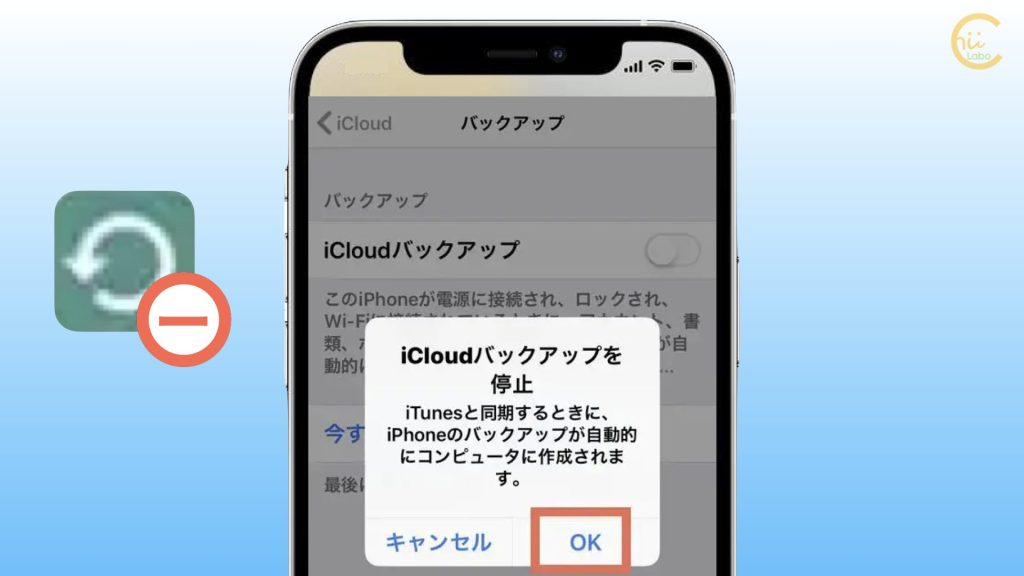
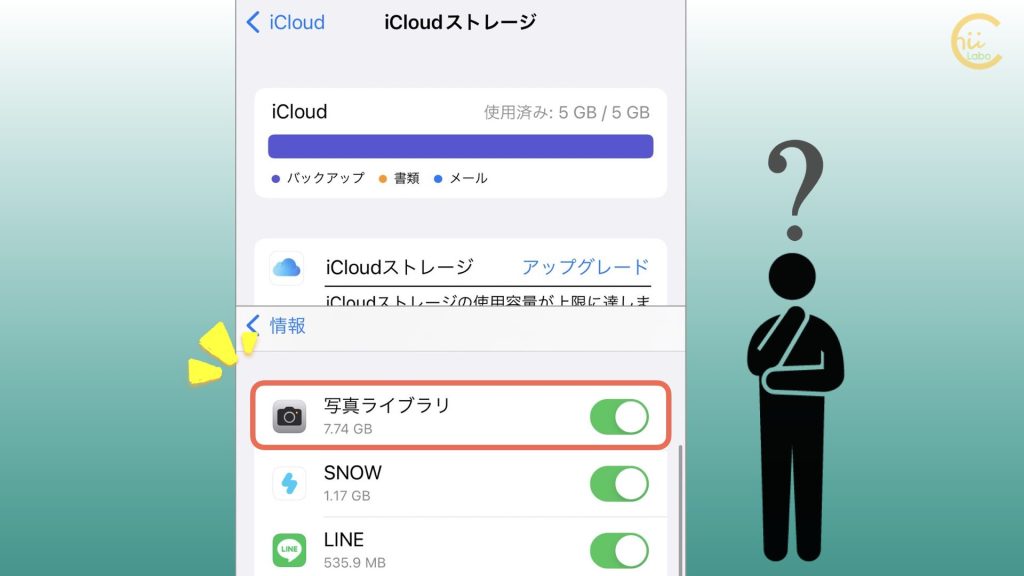
![[Windows] 「使用条件をまもなく更新します」【コメントのガイドライン】](https://chiilabo.com/wp-content/uploads/2022/07/image-2-1024x576.png)
